
- •Экономическая информатика Учебное пособие
- •Часть 1
- •Содержание
- •1.1. Предмет, цели и задачи дисциплины 21
- •1.2. Перспективы развития информационных технологий 28
- •1.3. Системное обеспечение информационных процессов 34
- •2.1. Сетевые технологии. Организация компьютерной безопасности, защита информации 91
- •2.2. Использование Internet в экономике 96
- •2.3. Основы web-дизайна 104
- •3.1. Системы обработки текстовой информации 135
- •3.3. Средства создания компьютерных презентаций 139
- •Введение
- •Образец Рабочей программы курса «Экономическая информатика»
- •1. Кредитно-модульная система организации учебного процесса
- •1.1. Курс «Экономическая информатика»
- •1.2. Аннотация курса «Экономическая информатика»
- •1.3. Межпредметные связи
- •2. Тематическое содержание дисциплины «экономическая информатика»
- •2.1. Структура зачетного кредита
- •2.2.Тематический план лекций
- •2.3. Темы лабораторных работ
- •3. Самостоятельная работа студентов
- •3.1. Задания на самостоятельную работу
- •3.2. Индивидуальные задания
- •4. Методы обучения
- •5. Оценивание знаний
- •5.1. Виды учебной деятельности студентов
- •5.2. Распределение баллов, присваиваемых студентам
- •5.3. Шкала оценивания знаний студентов
- •Входной контроль
- •Содержательный модуль 1. Теоретические основы экономической информатики
- •1.1. Предмет, цели и задачи дисциплины
- •1.1.1. Информатика как наука
- •1.1.2. Понятие «информация»
- •1.1.3. Количество информации. Способы измерения количества информации
- •1.1.4. Операции с информацией. Информационные процессы. Обработка информации
- •1.1.5. Свойства информации
- •1.1.6. Экономическая информация. Экономическая информационная система
- •1.2. Перспективы развития информационных технологий
- •1.2.1. Понятия «перспективные информационные технологии», «информационная среда»
- •1.2.2. Интеллектуальные информационные системы
- •1.3. Системное обеспечение информационных процессов
- •1.3.1. Общая структура персонального компьютера
- •1.3.2. Программное обеспечение персонального компьютера
- •Лабораторные работы Лабораторная работа №1.1 Операции с информацией
- •1. Методические указания
- •2. Задания
- •Лабораторная работа №1.2 Использование интерфейса Windows для работы с объектами, а также настройки среды рабочего стола
- •1. Методические указания
- •Лабораторная работа №1.3. Настройка системы. Знакомство с аппаратным и программным обеспечением персонального компьютера.
- •Лабораторная работа №1.4 Особенности работы с неотвечающими приложениями. Восстановление системы. Служебные программы Windows xp.
- •Лабораторная работа №1.5 Методы борьбы с компьютерными вирусами. Архивация данных
- •Виды самостоятельной работы
- •Темы рефератов
- •Тесты для самоконтроля
- •Рекомендуемые источники
- •Содержательный модуль 2. Компьютерные сети
- •2.1. Сетевые технологии. Организация компьютерной безопасности, защита информации
- •2.1.1. Понятие и классификация компьютерных сетей
- •2.1.2. Требования, предъявляемые к компьютерным сетям
- •2.1.3. Компоненты компьютерной сети
- •2.1.4. Сетевые операционные системы
- •2.1.5. Средства безопасности в сети
- •2.2. Использование Internet в экономике
- •2.2.1. Особенности работы в глобальной сети
- •2.2.2. Основные сервисы Internet
- •2.2.3. Влияние Internet на экономику
- •2.2.4. Intranet. Extranet. Виртуальные предприятия
- •2.2.5. Понятие «электронный бизнес». Классы электронной коммерции
- •2.3. Основы web-дизайна
- •2.3.1. Понятие и классификация web-сайтов
- •2.3.2. Этапы создания и наполнение сайтов. Дизайн бизнес-сайта
- •Лабораторные работы Лабораторная работа №2.1 Компонент Сетевые подключения Windows xp (подключение по лс). Управление доступом в локальных сетях
- •1. Методические указания
- •2. Задания
- •Лабораторная работа №2.2 Реализация сетевых технологий: сервис www сети Internet. Использование и настройка Internet Explorer
- •1. Методические указания
- •2. Задания
- •Лабораторная работа № 2.3 html – язык разметки гипертекста. Microsoft Front Page
- •1. Методические указания.
- •2. Задания
- •Виды самостоятельной работы
- •Индивидуальная работа № 2.1 Поиск информации в сети Internet
- •1. Методические указания
- •2. Задания.
- •Тесты для самоконтроля
- •Рекомендуемые источники
- •3.1.2. Характеристика текстового процессора ms Word
- •3.3. Средства создания компьютерных презентаций
- •3.3.1. Классификация презентаций
- •3.3.2. Этапы создания презентаций
- •3.3.3. Выбор мультимедийного оборудования для проведения презентаций
- •Лабораторные работы Лабораторная работа № 3.1. Создание, редактирование и форматирование текста в текстовом процессоре ms Word
- •1. Методические указания
- •2. Задания
- •Лабораторная работа № 3.2. Создание списков. Работа с таблицами
- •1. Методические указания
- •2. Задания
- •Лабораторная работа №3.3 Работа с графическими объектами в документе ms Word. Рисование объектов средствами ms Word. Работа со схемами и организационными диаграммами
- •1. Методические указания
- •2. Задания
- •Лабораторная работа № 3.4. Форматирование больших документов
- •1. Методические указания
- •2. Задания
- •Лабораторная работа № 3.5 Работа в ms PowerPoint
- •1. Методические указания
- •2. Задания
- •Виды самостоятельной работы
- •Индивидуальная работа № 3.1 Создание презентации компании
- •1. Методические указания
- •2. Задания
- •Тесты для самоконтроля
- •Рекомендуемые источники
- •Приложения
- •Ключи к тестам
- •Дополнительный раздел «Устройство компьютера»
- •Научно-методическое издание
1.3.2. Программное обеспечение персонального компьютера
Для обозначения множества программ для ЭВМ используется термин программное обеспечение (ПО). В настоящее время в ПО принято выделять следующие группы:
системное служит для обеспечения эффективной работы аппаратуры компьютера: операционные системы, оболочки, архиваторы, антивирусные программы и т.д.
инструментальное применяются для разработки всевозможных пакетов программ, применяемых в разных областях деятельности человека: языки программирования, трансляторы, отладчики и т.д.
прикладное обеспечивает решение задач в различных конкретных областях применения компьютерных систем обработки данных: текстовые, графические редакторы, электронные таблицы, базы данных, интегрированные системы, переводчики, обучающие программы, игры и т.д.
Операционной системой (ОС) называется комплекс программ, обеспечивающих диалог пользователя с компьютером, автоматизацию доступа к аппаратным и программным ресурсам компьютера, а также эффективную работу компьютера.
ОС обычно хранится во внешней памяти компьютера – на диске. При включении компьютера она считывается с дисковой памяти и размещается в ОЗУ. Этот процесс называется загрузкой ОС.
В функции ОС входит:
осуществление диалога с пользователем;
ввод-вывод и управление данными;
планирование и организация процесса обработки программ;
распределение ресурсов (оперативной памяти и кэша, процессора, внешних устройств);
запуск программ на выполнение;
всевозможные вспомогательные операции обслуживания;
передача информации между различными внутренними устройствами;
программная поддержка работы периферийных устройств (дисплея, клавиатуры, дисковых накопителей, принтера и др.) и т.д.
В зависимости от количества одновременно обрабатываемых задач и числа пользователей, которых могут обслуживать ОС, различают четыре основных класса операционных систем:
однопользовательские однозадачные, которые поддерживают одну клавиатуру и могут работать только с одной (в данный момент) задачей;
однопользовательские однозадачные с фоновой печатью, которые позволяют помимо основной задачи запускать одну дополнительную задачу, ориентированную, как правило, на вывод информации на печать. Это ускоряет работу при выдаче больших объёмов информации на печать;
однопользовательские многозадачные, которые обеспечивают одному пользователю параллельную обработку нескольких задач. Например, к одному компьютеру можно подключить несколько принтеров, каждый из которых будет работать на "свою" задачу;
многопользовательские многозадачные, позволяющие на одном компьютере запускать несколько задач нескольким пользователям. Эти ОС обычно очень сложны и требуют значительных машинных ресурсов.
В различных моделях компьютеров используют операционные системы с разной архитектурой и возможностями. Для их работы требуются разные ресурсы. Они предоставляют разную степень сервиса для программирования и работы с готовыми программами.
ОС для персонального компьютера, ориентированного на профессиональное применение, должна содержать следующие основные компоненты:
программы управления вводом/выводом;
программы, управляющие файловой системойи планирующие задания для компьютера;
процессор командного языка, который принимает, анализирует и выполняет команды, адресованные операционной системе.
Для управления внешними устройствами компьютера используются специальные системные программы – драйверы. Драйверы стандартных устройств образуют в совокупности базовую систему ввода-вывода (BIOS), которая обычно заносится в ПЗУ компьютера.
Совокупность стандартных соглашений, средств, методов и правил взаимодействия пользователя с той или иной программной системой называется пользовательским интерфейсом (или интерфейсом пользователя) системы.
Существуют следующие разновидности пользовательского интерфейса ОС: текстовый, табличный и графический.
В текстовом интерфейсе диалог пользователя протекает с ОС в виде обмена текстовыми фразами. Команды, выполняемые ОС, вводятся в командную строку, поэтому иногда такой интерфейс еще называют интерфейсом командной строки (текстовый интерфейс реализован, к примеру, в ОС MS DOS).
Интерфейс командной строки для рядового пользователя достаточно сложен и неудобен, поэтому стали разрабатываться вспомогательные программы, которые должны были обеспечить более удобный способ взаимодействия пользователя с ОС. Такие программы получили названия оболочек. Оболочки являются надстройками ОС, они не являются независимыми программами, они функционируют только совместно с ОС. В подавляющем большинстве оболочек реализован табличный интерфейс.
Современные ОС, например, ОС семейства Windows, призванные максимально облегчить работу для пользователя, имеют развитый графический интерфейс.
Файл – это поименованная совокупность данных, размещенная на внешнем запоминающем устройстве и хранимая, пересылаемая и обрабатываемая как единое целое.
Файловая система – это средство для организации хранения файлов на каком-либо носителе.
Файлы физически реализуются как участки памяти на внешних носителях. Над файлами могут быть выполнены следующие операции: создание, открытие, закрытие, изменение (редактирование), копирование, перемещение, переименование и удаление.
Каждый файл обладает рядом характерных свойств – атрибутов. Важнейшими атрибутами файла являются: название, расширение, длина, время и дата создания.
Название файла или имя файла, служит для того, чтобы иметь возможность отличить один файл от другого, указать на нужный файл. В различных ОС названия файлов формируется по разным правилам. Однако желательно подбирать названия файла так, чтобы пользователь мог легко вспомнить, что именно хранится в этом файле.
Расширение файла используется для того, чтобы определенным образом охарактеризовать содержимое файла. Например, расширения .dос и .txt указывают на то, что файл содержит какой-либо документ или текст соответственно, а расширение .bmp имеет файл, содержащий изображение в формате битовой карты.
Файл может и не иметь расширения. Если расширения нет, то точка в названии файла не ставится. Название вместе с расширением называют полным именем файла.
Если файл создается с помощью какой-либо программной системы, то, как правило, он автоматически получает стандартное для данной системы расширение, и пользователю достаточно выбрать или указать только название. Впоследствии по стандартным расширениям программная система опознает «свои» файлы. В ОС предусмотрен целый ряд стандартных расширений. В табл. 1.2 приведены некоторые часто встречающиеся расширения Windows ХР.
Таблица1.2
Часто встречающиеся расширения Windows ХР
|
Расширение |
Содержимое файла |
|
.com |
Разновидность программы в машинных кодах (выполняемый файл) |
|
.exe |
Разновидность программы в машинных кодах (выполняемый файл) |
|
.bat |
Командный файл (выполняемый файл) |
|
.bak |
Резервный файл |
|
.doc |
Файл программной документации или файл с документом |
|
.txt |
Файл с текстом |
|
.hlp |
Файл помощи, то есть файл встроенной справочной системы |
|
.sys |
Драйвер устройства |
|
.tmp |
Временный или рабочий файл |
|
.bmp |
Разновидность файла с графикой |
Длина файла. Следующим важным атрибутом файла является его длина, она равна объему занимаемого файлом участка диска и измеряется в байтах. Значение этого атрибута используется для определения возможности размещения файла на свободном участке дискового носителя и в некоторых других целях.
Время и дата создания файла. При первоначальной записи файла на диск, а также при внесении в файл изменений автоматически фиксируются время и дата записи файла на дисковое устройство. При выключенном компьютере работа системных часов поддерживается за счет специальных батареек или других источников питания. Поэтому системные часы довольно точно отслеживают время. Атрибуты даты и времени используются для опознания последних по времени вариантов файла.
Кроме рассмотренных основных атрибутов файла имеется еще ряд атрибутов – только для чтения, системный, скрытый и архивный. Каждый из этих атрибутов имеет ровно два состояния: атрибут включен или атрибут выключен.
Обслуживает файлы специальный модуль операционной системы, называемый драйвером файловой системы. Каждый файл имеет имя, зарегистрированное в каталоге – оглавлении файлов.
Каталог (иногда называется директорией или папкой) доступен пользователю через командный язык операционной системы. Его можно просматривать, переименовывать зарегистрированные в нем файлы, переносить их содержимое на новое место и удалять.
Каталог может иметь собственное имя и храниться в другом каталоге наряду с обычными файлами: так образуются иерархические файловые структуры. Пример такой структуры приведен на рис. 1.4.
На каждом внешнем носителе автоматически создается корневой (главный) каталог.
Произвольные группы файлов каталога могут объединяться и образовывать подкаталоги (папки).
Подкаталоги создаются пользователями по своему усмотрению. Каждый подкаталог имеет собственное имя (обычно без расширения), которое подбирается по тем же правилам, что и имя файла. Группировка и включение файлов в подкаталог могут производиться по любым критериям.
Кроме снятия количественных ограничений, связанных с использованием одного каталога, это создает определенную упорядоченность при хранении информации на дисках. Все подкаталоги, находящиеся в корневом каталоге, относят к первому уровню. Корневой каталог по отношению к включенным в него подкаталогам первого уровня называют родительским, а подкаталоги по отношению к корневому считаются дочерними или вложенными. Каждый подкаталог первого уровня в свою очередь устроен точно так же, как и корневой.
Глядя на рис. 1.4, можно заметить, что каталог по своей структуре напоминает дерево. Корневой каталог можно сопоставить со стволом дерева, подкаталоги играют роль ветвей, а файлы являются листьями этого «дерева». Такая структура каталога называется древовидной или иерархической.
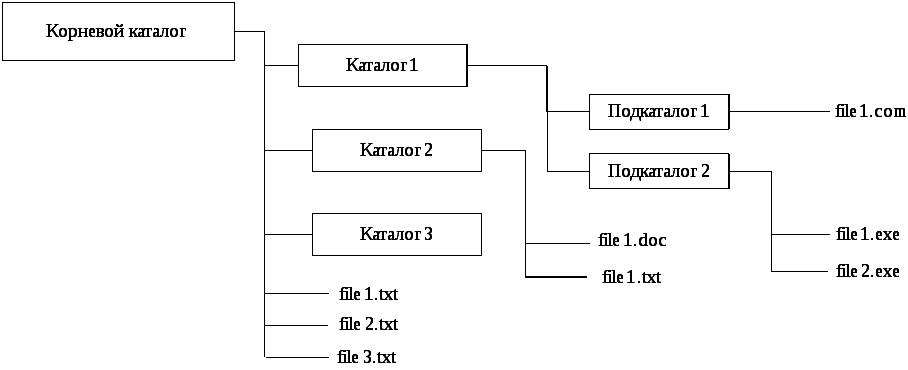
Рис.1.4. Древовидная структура каталога
Операционная система осуществляет поиск файла в каталоге по его полному имени. Это означает, что в одном каталоге или подкаталоге в принципе не могут находиться два различных файла с одним и тем же полным именем. Напоминаем, что полное имя состоит из названия файла и его расширения. Не допускается также и наличие в одном каталоге или подкаталоге двух вложенных подкаталогов одного уровня с одинаковыми именами.
Однако в различных каталогах или подкаталогах допускается наличие файлов или подкаталогов с совпадающими полными именами. Но тогда для однозначного указания на нужный файл одного полного названия файла теперь оказывается недостаточно. Для того чтобы отличить друг от друга файлы с одним и тем же названием, приходится указывать еще и подкаталоги, в которых они находятся. А в общем случае требуется указывать всю цепочку подкаталогов, по которым необходимо пройти от корневого каталога до подкаталога, содержащего искомый файл.
Цепочка названий подкаталогов, по которым нужно пройти, начиная от корневого каталога и заканчивая подкаталогом, содержащим файл, называется путем или маршрутом к файлу.
Для более удобного выполнения типовых операций с файлами, чем это позволяют делать штатные средства операционной системы, были разработаны специальные программы – файловые менеджеры (File Manager) или операционные оболочки. К таким операциям относятся создание файлов (как правило, текстовых) и каталогов (папок), копирование, переименование, перемещение файлов и папок, связь с другими компьютерами или серверами с помощью локальной сети или Internet, а также многие другие функции. В отличие от средств графического интерфейса Windows, где большинство операций выполняются мышью по принципу: «наведи и нажми, потащи и отпусти», в файловых менеджерах на первый план выступают команды, выполняемые с клавиатуры, так как это при определённом навыке значительно быстрее. Однако и мышью можно выполнить практически любую операцию, хотя и несколько медленнее. Можно сказать, что профессионалы в повседневной работе пользуются не проводником Windows, а одним из наиболее распространенных файловых менеджеров (см. ниже).
Файловые менеджеры на PC получили очень широкое распространение в эпоху расцвета операционной системы MS DOS (начало 1990-х гг.) Однако и в мире графических ОС Windows файловые менеджеры не только не потеряли своей актуальности, но и существенно расширили свои возможности.
Наиболее распространёнными файловыми менеджерами являются:
для Windows 9x, NT, 2000, XP – FAR (Files and ARchives manager), Windows Commander (WC)
для MS DOS, Windows 3.x – Norton Commander (NC, имеется также версия для Windows 9x), Volkov Commander (VC), DOS Navigator (DN)
для Linux, Unix – Midnight Commander (MC)
Хранение и пересылка файлов в том виде, в котором они создаются соответствующими программами, не имеет для пользователя никаких отрицательных сторон, кроме одной: содержащаяся в них информация в <первозданном> виде имеет явную избыточность. При хранении файлов это приводит к неоправданно занимаемым мегабайтам на диске, а при пересылке по сети – к дополнительной нагрузке на сеть.
Выход из данной ситуации подсказывает сама суть проблемы: уменьшив избыточность данных, можно уменьшить и размер файлов. Степени избыточности различных форматов данных сильно отличаются: так избыточность графических форматов значительно выше текстовых.
На практике такие функции (уменьшение избыточности) реализуются специальными программами – архиваторами, производящими упаковку нескольких файлов в один и сжатие полученного архива до разумных размеров.
Фундаментальным принципом всех методов упаковки файлов является уменьшение избыточности информации при помощи специальных методов кодирования двоичных последовательностей. Этот процесс предполагает удаление повторяющихся (избыточных) блоков данных.
В зависимости от совершенства алгоритма выигрыш в размерах при сжатии может быть весьма ощутимым: типичным значением для документов является 40-50 % и более. Самые низкие показатели характерны для видео- и аудиофайлов. Ведь хранящаяся в них информация, как правило, предварительно сжимается и практически не содержит избыточности.
Все алгоритмы (методы) сжатия данных – т.е., методы устранения избыточности - можно разделить на два больших типа: сжатие без потерь и с потерями. Первый тип алгоритмов используется в тех случаях, когда необходимо полное совпадение исходных данных и восстановленных после сжатия/распаковки (компрессии/декомпрессии), например, в случае двоичной информации, текстов и т. д. На алгоритмах этой группы основываются широко используемые программы-архиваторы и протоколы передачи данных в компьютерных сетях.
Второй тип алгоритмов сжатия используется в случаях, когда пользователю не требуется полного совпадения входной и обработанной информации. Как правило, такие алгоритмы используются для уменьшения избыточности файлов, содержащих изображения и звуки, и основываются на нечувствительности человеческих органов восприятия к небольшим искажениям в представляемой информации. Сжатие данных с потерей части информации обеспечивает наивысшую степень и скорость сжатия данных. Примерами таких алгоритмов являются форматы JPEG – для графических данных и MPEG – для видеоданных, обеспечивающие 20-кратную степень сжатия.
Существует множество форматов архивированных данных, самыми популярными из которых на сегодняшний день являются форматы RAR и ZIP.
Основное преимущество формата ZIP – его популярность, т.к. большинство архивов в Internet имеют формат ZIP. Другое преимущество данного формата – скорость создания: архивы ZIP обычно создаются быстрее архивов RAR.
Формат RAR в большинстве случаев обеспечивает существенно лучшее сжатие, чем формат ZIP, особенно в режиме создания непрерывных архивов. Другая важная возможность RAR – поддержка многотомных архивов Также формат RAR позволяет обрабатывать файлы практически неограниченного размера (до 8 эксабайт, что равносильно 8589934591 Гб), тогда как размер одного файла в архиве ZIP не может превышать 2 Гбайт.
Для создания и обслуживания архивов разработано специальное программное обеспечение, называемое диспетчерами архивов или архиваторами.
Базовыми функциями диспетчеров архивов являются:
cоздание новых архивов;
извлечение файлов из архива;
добавление файлов в имеющийся архив;
создание самораспаковывающихся архивов (самораспаковывающиеся архивы или SFX-архивы1 создают тогда, когда имеются сомнения в наличии у того, кто будет им пользоваться, требуемого диспетчера архивов; самораспаковывающийся архив, таким образом, получает расширение .exe, характерное для загрузочных модулей программ);
создание многотомных архивов;
тестирование целостности архивов;
полное или частичное восстановление поврежденных файлов;
защита архивов от просмотра и несанкционированной модификации;
К наиболее популярным на сегодняшний день архиваторам относят архиваторы WinZIP и WinRAR.
WinZip 8 – условно-бесплатная программа от Nico Mak Computing, содержащая все необходимые инструменты для работы с архивами
Утилита WinZip 8 содержит встроенные средства для манипулирования архивами и упакованными файлами популярных архивных форматов. Кроме того, WinZip 8 поддерживает распространенные в Internet форматы сжатия: TAR, GZIP, UUencode, XXencode, BinHex и MIME, а ARJ-, LZH- и ARC-файлы обрабатываются посредством внешних программ. Имеется функция парольной защиты и создания многотомных архивов. Бесплатная утилита WinZip Internet Browser Support позволяет просматривать архивы в Microsoft Internet Explorer и Netscape Navigator.
В последних версиях WinZip включена интеграция с Windows: можно перетаскивать файлы в/из Проводника, архивировать и распаковывать файлы, не выходя из него.
WinRAR – архиватор, поддерживающий технологию медиа-сжатия и имеющий удобный пользовательский интерфейс
Разработанная российским программистом Евгением Рошалем программа WinRAR позволяет работать с ZIP-архивами, но основным форматом для нее является формат RAR. В ней можно создавать самораспаковывающиеся EXE-архивы, а также использовать внешние программы для работы с архивами типа ARJ, LZH и CAB. Многотомные архивы доступны лишь в формате RAR.
Пополнять архивы и извлекать из них объекты можно с помощью перетаскивания. Для просмотра архивов есть встроенный модуль визуализации, но можно подключать и внешнюю утилиту.
При пользовании чужими и/или подозрительными носителями информации, во время работы в сети и многих других случаях на компьютер может проникнуть компьютерный вирус.
Компьютерный вирус – это специально написанная, небольшая по размерам программа (т.е. некоторая совокупность выполняемого кода), которая может «приписывать» себя к другим программам («заражать» их), создавать свои копии и внедрять их в файлы, системные области компьютера и т.д., а также выполнять на компьютере различные нежелательные действия.
Программа, внутри которой находится вирус, называется «зараженной». Когда такая программа начинает работу, то сначала управление получает вирус, который находит и «заражает» другие программы, а также выполняет какие-нибудь вредные действия, например, портит файлы или таблицу размещения файлов на диске, «засоряет» оперативную память и т.д. для маскировки вируса действия по заражению других программ и нанесению вреда могут выполняться не всегда, а, к примеру, при выполнении определенных условий.
Распространяются вирусы в основном по глобальным и локальным сетям, а также переносятся от одной машины к другой на гибких или оптических дисках вместе с инфицированными программами. Заражение машины или программы происходит при: выполнении программы, зараженной вирусом; загрузке ОС с зараженной дискеты; установке на компьютере уже зараженной операционной системы.
Классификация компьютерных вирусов представлена в таблице 1.3.
Таблица 1.3
Классификация компьютерных вирусов
|
Классификационный признак |
Название вируса |
Краткая характеристика |
|
Среда обитания |
сетевые |
распространяются по компьютерной сети |
|
файловые |
внедряются в выполняемые файлы | |
|
загрузочные |
внедряются в загрузочный сектор диска (Boot-сектор) | |
|
Способы заражения |
резидентные |
находятся в памяти, активны до выключения компьютера
|
|
нерезидентные |
не заражают память компьютера, являются активными ограниченное время | |
|
Деструктивные возможности |
безвредные |
никак не влияют на работу компьютера; уменьшают свободную память на диске в результате своего распространения |
|
неопасные |
уменьшают свободную память на диске; создают графические, звуковые и пр. эффекты. | |
|
опасные |
могут привести к серьезным сбоям в работе. | |
|
очень опасные |
могут привести к потере программ или системных данных | |
|
Особенности алгоритма вируса |
вирусы-«спутники» |
вирусы, не изменяющие файлы; созздают для EXE-файлов файлы-спутники, имеющие то же самое имя, но с расширением .COM |
|
вирусы-«черви» |
распространяются в компьютерной сети; рассылают свои копии, вычисляя сетевые адреса других компьютеров | |
|
«паразитические» |
изменяют содержимое дисковых секторов или файлов | |
|
«студенческие» |
крайне примитивные вирусы, часто нерезидентные и содержащие большое число ошибок | |
|
«стелс»-вирусы |
перехватывают обращения операционной системы к пораженным файлам или секторам дисков и “подставляют” вместо себя незараженные участки информации; при обращении к файлам используют достаточно оригинальные алгоритмы, позволяющие “обманывать” резидентные антивирусные мониторы | |
|
«вирусы-призраки» |
достаточно труднообнаруживаемые вирусы, не имеющие сигнатур, т.е. не содержащие ни одного постоянного участка кода. | |
|
макровирусы |
используют возможности макро-языков, встроенных в системы обработки данных. |
При заражении компьютера вирусом важно его обнаружить. Для этого следует знать об основных признаках проявления вирусов. К ним можно отнести следующие:
прекращение работы или неправильная работа ранее успешно функционировавших программ;
медленная работа компьютера;
невозможность загрузки операционной системы;
исчезновение файлов и каталогов или искажение их содержимого;
изменение даты и времени модификации файлов;
изменение размеров файлов;
неожиданное значительное увеличение количества файлов на диске;
существенное уменьшение размера свободной оперативной памяти;
вывод на экран непредусмотренных сообщений или изображений;
подача непредусмотренных звуковых сигналов;
частые зависания и сбои в работе компьютера.
Следует отметить, что вышеперечисленные явления необязательно вызываются присутствием вируса, а могут быть следствием других причин. Поэтому правильная диагностика состояния компьютера представляет собой довольно сложную задачу.
Каким бы ни был вирус, пользователю необходимо знать основные методы защиты от компьютерных вирусов.
Для защиты от компьютерных вирусов можно использовать:
общие средства защиты информации, которые полезны также как и страховка от физической порчи дисков, неправильно работающих программ или ошибочных действий пользователя. К таким средствам относят резервное копирование информации и разграничение прав доступа к информации;
профилактические меры, позволяющие уменьшить вероятность заражения вирусом;
специализированные программы-антивирусы для защиты от вирусов
Для обнаружения, удаления и защиты от компьютерных вирусов разработаны специальные программы, которые называются антивирусами.
Антивирусная программа, как правило, состоит из следующих частей: монитор, сканер, центр управления и модуль, отвечающий за обновление антивирусных баз через Internet. Противодействие вирусам оказывают два компонента: монитор и сканер.
Первый все время загружен в памяти компьютера и перехватывает вирусы "на лету", т.е. в момент открытия файлов, приема электронной почты, а также при попытке сетевого червя атаковать ваш компьютер через локальную вычислительную сеть.
Сканер (также называется полифаг) обследует все программы, документы и системные области на предмет наличия характерных признаков вируса. Сканер, как и монитор, осуществляет поиск характерной последовательности байтов, так называемой сигнатуры вируса. Правда, в случае полиморфного вируса эта методика не срабатывает, тогда применяются более сложные алгоритмы. В частности, простейшие полиморфные вирусы могут быть обнаружены с помощью некоторой перебираемой маски, сложные полиморфные вирусы требуют принципиально других алгоритмов. Иногда для обнаружения полиморфных вирусов может использоваться так называемый эмулятор процессора, т. е. программная модель центрального процессорного устройства.
Чаще всего программа может вылечить поврежденный файл, бесследно удалив найденные вирусы, однако иногда помогает лишь уничтожение зараженного файла.
Наряду с методом поиска вирусов по сигнатуре электронные лекари используют эвристический анализ. Так называется алгоритм, предназначенный для обнаружения фрагментов программ, типичных для компьютерных вирусов. Эвристические анализаторы используются полифагами для обнаружения вирусов, не входящих в базу данных полифага. Эффективность его определяется соотношением обнаруженных вирусов и так называемых ложных срабатываний (подозрений на наличие вируса в файлах, в которых его нет).
Проблема эвристического анализа в том, что он не всегда может правильно определить наличие вируса. С другой стороны, только с помощью такого анализа можно выследить новые вирусы. Некоторые электронные лекари позволяют послать файл с новым вирусом производителю программы, чтобы он быстро разработал противоядие и включил его в свой продукт.
В результате все большего распространения вредоносного ПО многие компании задумались о своей безопасности и стали приобретать антивирусные программы, что в свою очередь привело к росту количества производителей подобных продуктов. Несмотря на то, что сегодня известно несколько десятков таких программ, рассмотрим последние версии наиболее используемых антивирусных программ в Украине.
McAfee VirusScan. Насыщенность пакета McAfee VirusScan различными инспектирующими функциями позволяет обеспечить качественную и полную защиту ПК от вирусных атак. В состав продукта входит множество модулей, предоставляющих возможность контролировать запуск различных файлов на жестком диске, электронную почту, загрузку файлов из Internet и даже блокировать выполнение вредоносных Java- и ActiveX-компонентов во время Web-серфинга. Управление периодичностью запуска монитора, сканера модуля обновления антивирусных баз и ядра программы осуществляется из консоли управления, там же можно осуществить конфигурирование каждой из утилит. Если компьютер поражен загрузочным вирусом, McAfee VirusScan позволяет создать загрузочную дискету с компактным сканером, который конфигурируется и выполняется из командной строки.
McAfee VirusScan показал очень высокие результаты при обнаружении вредоносных программ, особо продукт отличился при дезинфекции вирусов. При сканировании полифаг потребляет весьма мало ресурсов, кроме того, есть режим его запуска одновременно с включением экранной заставки.
KAV Personal Pro. Программа KAV (Kaspersky AntiVirus) отличается максимальной функциональностью – в состав пакета помимо общепринятого сканера и монитора входят также утилита для проверки электронной почты и сценариев, модуль для создания загрузочной дискеты и ревизор диска. Для доступа ко всем утилитам используется единый центр управления. Хотя надо отметить некоторую насыщенность интерфейса различными опциями и вследствие этого определенную сложность в конфигурировании для начинающего пользователя.
KAV показал один из лучших результатов по обнаружению и удалению вирусов, червей и троянских коней и, кроме того, достаточно высокую скорость сканирования.
К отрицательным характеристикам продукта можно отнести разве что довольно высокое потребление ресурсов, в частности оперативной памяти. Несмотря на это, KAV удержалась в пределах 15 % потребления ресурсов, принятых за максимально возможную величину при тестировании.
Norton AntiVirus. К достоинствам антивирусных продуктов Питера Нортона можно отнести продуманный интерфейс, легкость инсталляции, умеренную цену. NAV отличается большим набором различных функций, для полного комплекта ему не хватает разве что ревизора дисков. При работе со сканером можно прибегнуть к услугам мастера, значительно облегчающим применение NAV для начинающих пользователей. Антивирусные базы актуализируются через Internet, причем можно задать регулярное автоматическое обновление. Монитор пакета NAV проверяет всю входящую и исходящую электронную почту. В случае обнаружения инфекции монитор автоматически пытается ликвидировать заразу, если же это невозможно сделать, он блокируют доступ к зараженному файлу и предлагает поместить его в карантин.
DrWeb. Весьма популярная программа на просторах СНГ DrWeb немного уступает своему земляку антивирусу Касперского по функциональности – так в состав персональной версии входит лишь монитор, полифаг и планировщик. Обновление антивирусных баз производится через Internet автоматически. В целом, пакет DrWeb произвел приятное впечатление своим простым и удобным интерфейсом, хорошей документацией и качественным эвристическим анализатором.
